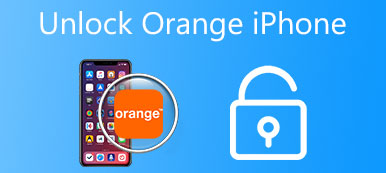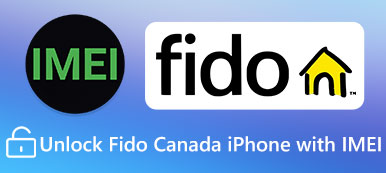«Я только что получил свой новый Samsung Galaxy S9 и установил блокировку экрана на телефоне при тестировании в магазине, но я потерял свой пароль, и теперь я не могу использовать свой новый телефон без пароля. Как разблокировать экран Android без пароля? " Вы можете столкнуться с другими ситуациями, например, с поломкой экрана вашего телефона Android или вы забыли пароль и не можете получить доступ к своему смартфону? Вы не одиноки, чтобы разблокировать телефон Android. Из-за того, что на экран блокировки действительно трудно попасть, тысячи пользователей Android застряли на этой проблеме.
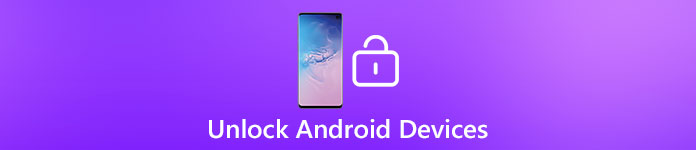
По умолчанию блокировка экрана является важной мерой безопасности, которая не позволяет другим людям заглядывать в вашу информацию. По мере развития биометрии, таких как отпечатки пальцев, радужная оболочка глаза и распознавание лиц, все больше и больше людей забывали свой пароль и блокировались после обновления программного обеспечения и других случаев. Вы не можете отрицать, что это очень удручает и расстраивает.
Тем не менее, есть несколько решений, которые помогут вам разблокировать телефон Android. В этом уроке мы поговорим о том, как разблокировать экран на телефонах Android различными способами. Как уже упоминалось о разблокировке телефона Android, всегда должна быть выбрана разблокировка оператора. Помимо базового решения для связи с оператором, вы также можете найти полное руководство по устранению проблемы.
- Часть 1: Как сделать резервную копию данных перед разблокировкой сотового телефона Android
- Часть 2: Как разблокировать сотовый телефон Android
- Часть 3: Как разблокировать Android с помощью профессионального онлайн-сервиса
- Часть 4: Как разблокировать экранный пароль с помощью аккаунта Google
- Часть 5: Как разблокировать телефон Android с помощью функции «Забытый паттерн»
- Часть 6: Как разблокировать телефон Android с помощью ADB
- Часть 7: Как использовать заводские настройки для удаления пароля для Android
- Часть 8: Как разблокировать экранный пароль с помощью Android Device Manager
- Часть 9: Как восстановить данные после разблокировки экрана Android
Примечание: Цель этого поста - показать решения по разблокировке телефона, заблокированного оператором, а не телефона с заблокированным экраном. Если вы хотите, чтобы разблокировать забытый паролем телефон Android, проверьте это здесь.
Часть 1: Как сделать резервную копию данных перед разблокировкой телефона Android
Какой бы метод вы ни выбрали для разблокировки телефона Android, убедитесь, что вы сделали актуальную резервную копию вашего устройства, чтобы эти важные данные и файлы не были потеряны. И эта статья рекомендует вам использовать Резервное копирование и восстановление данных AndroidОдно из лучших и самых безопасных программ для резервного копирования и восстановления данных на рынке, предназначенное для резервного копирования всех ваших данных в Android. Следуйте следующим советам, чтобы узнать, как сделать резервную копию устройства перед разблокировкой вашего телефона Android оператором:
Шаг 1: Скачать Backup & Recovery
Загрузите и установите Apeaksoft Android Data Backup & Recovery на свой компьютер. Затем запустите это приложение и одним щелчком выберите резервную копию вашего устройства Android.

Шаг 2: Подключите ваш телефон к ПК
Используйте USB-кабель для подключения устройства Android к компьютеру. После подключения это программное обеспечение для резервного копирования автоматически обнаружит ваш смартфон. Программа обнаружит все файлы на телефоне Android в течение нескольких секунд.
Шаг 3: Резервное копирование данных и файлов
Затем нажмите кнопку «Пуск» в правом нижнем углу, и Android Data Backup & Recovery немедленно создаст резервную копию ваших важных данных. Затем вы можете выполнить подробные инструкции из этого руководства, чтобы разблокировать ваш телефон Android оператором связи!

Часть 2: Как разблокировать сотовый телефон на Android
Перед тем, как приступить к разблокировке сотового телефона Android, убедитесь, что вы подготовили следующие вещи:
- Номер IMEI вашего устройства Android. Вы можете получить его, набрав * # 06 # в номеронабиратель, или найдите его на квитанции, поле.
- Другая подробная информация о вашем смартфоне, такая как номер телефона, марка и модель, номер и имя учетной записи.
- Безопасность учетной записи, включая пароль и так далее.
Не пропустите: Как починить телефон Android с кирпичом
Как попросить оператора разблокировки телефона Android
Оператор разблокировки телефона VerizonВообще говоря, большинство телефонов Verizon оснащены разблокированным слотом для SIM-карты, хотя они не используют GSM, а CDMA. И Verizon не блокирует их телефоны 4G LTE, и нет никакого кода, необходимого для программирования их для использования с другими операторами. Кроме того, он не блокирует телефоны 3G Verizon, за исключением устройств 3G World Devices, не относящихся к iPhone. Другими словами, вам не нужно разблокировать сотовый телефон на телефоне Android от оператора Verizon, если у вас есть телефон Verizon с услугой 4G LTE.
Если вы хотите позвонить по телефону, наберите 800-711-8300 и запросите разблокировку SIM-карты, хотя Verizon не поддерживает запрос онлайн-разблокировки.
 Оператор разблокировки Т-мобильного телефона
Оператор разблокировки Т-мобильного телефонаА разблокировка телефона Android от оператора T-Mobile немного сложнее, потому что вам необходимо выполнить следующие требования: устройство должно быть телефоном T-Mobile; он не должен быть потерян, украден или заблокирован; телефон должен быть привязан к счету с «хорошей репутацией», который никогда не аннулируется; он должен быть активен не менее 40 дней согласно строке запроса; и т.п.
Затем вы можете разблокировать свой телефон T-Mobile, загрузив приложение «Разблокировка мобильного устройства T-Mobile», связаться с представителем клиента T-Mobile или позвонив по номеру 800-746-0949 / 611 с телефона T-Mobile, чтобы разблокировать его. Ваш T-Mobile телефон.
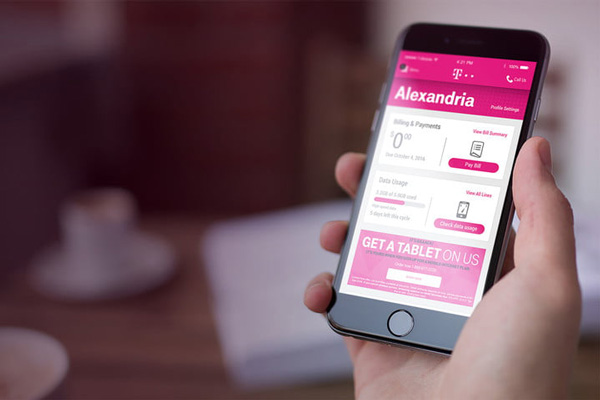 Операторская разблокировка телефона AT&T
Операторская разблокировка телефона AT&TКак и в случае с T-mobile, вы должны выполнить следующие условия, если хотите разблокировать телефон Android от оператора AT&T: ваше устройство должно быть от AT&T; он не должен был быть заявлен как утерянный или украденный; он должен быть активен на том же счете клиента AT&T в течение 2 месяцев без «просроченного или невыплаченного остатка»; и вам придется подождать 14 дней «раскаяния покупателя», прежде чем начинать разблокировку, если вы обновились раньше.
После того, как вы выполнили все требования, упомянутые выше, просто заполните форму запроса на разблокировку, предоставленную AT&T онлайн, и проверьте электронное письмо с подтверждением, указав код разблокировки, а также инструкции по разблокировке телефона Android от оператора связи по электронной почте.
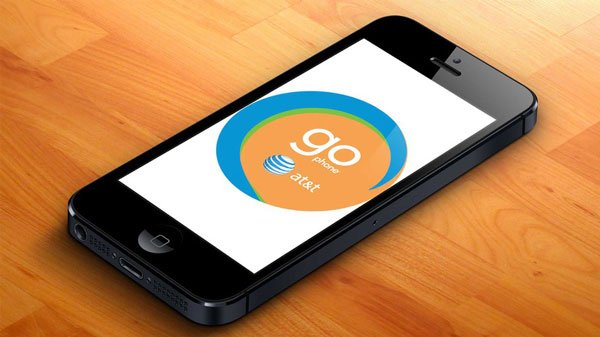 Оператор разблокировки телефона Sprint
Оператор разблокировки телефона SprintЧтобы разблокировать телефон Android с телефона Sprint, производитель должен убедиться, что вы выполнили следующие требования: устройство должно быть от Sprint; он должен поддерживать внутреннюю разблокировку SIM-карты; ни в коем случае нельзя сообщать об утере, краже, блокировке или связи с какой-либо мошеннической деятельностью; он должен быть привязан к счету с «хорошей репутацией», который активен более 50 дней в строке запроса; и т.п.
Просто войдите в онлайн-аккаунт Sprint и нажмите «Разблокировать устройство для использования int'l SIM». Затем вы получите временную разблокировку на время выстрела. Более того, вы также можете разблокировать телефон Sprint от оператора связи, связавшись с ним по телефону 888-226-7212.

Часть 3: Как разблокировать Android с помощью профессионального онлайн-сервиса
Топ 1. Разблокировать телефон Android с помощью DoctorSIM
DoctorSIM - это мощный онлайн-анлокер, который поможет вам разблокировать телефон Android от разных операторов. Он предоставляет необходимые решения для того, чтобы вы могли полностью контролировать свой сотовый телефон у сетевых провайдеров или производителей телефонов. Как использовать:
Шаг 1: Выберите марку и модель вашего телефона Android и заполните форму запроса.
Шаг 2: Затем вы получите электронное письмо от DoctorSIM с кодом разблокировки и пошаговой инструкцией по разблокировке.
Шаг 3: Выполните простые шаги, чтобы ввести код разблокировки в свой телефон. Теперь ваш телефон Android будет немедленно разблокирован у текущего оператора.
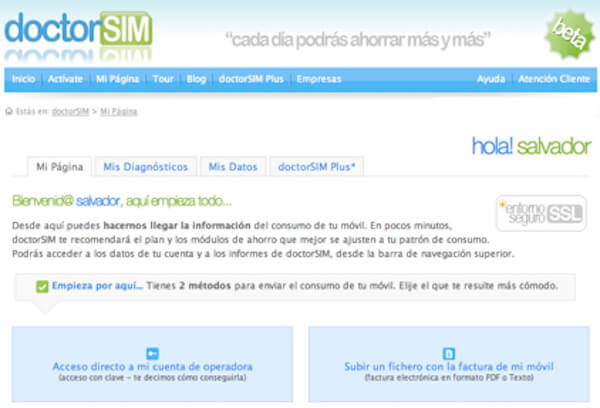
Топ 2. Разблокировать Android-устройство с помощью Unlocksimphone
Unlocksimphone - еще одна замечательная альтернатива разблокировки, которую вы должны принять во внимание. Это бесплатное программное обеспечение действительно простое в использовании, и вам не нужно обращаться с какими-либо техническими знаниями вообще.
Шаг 1: Загрузите приложение Unlocksimphone на свое устройство Android. Прежде чем начать установку, вам необходимо закончить опрос.
Шаг 2: Установите и запустите этот инструмент разблокировки, после чего вам будут даны инструкции о том, как разблокировать ваш мобильный телефон.
Шаг 3: Просто следуйте подробной инструкции, вы можете легко разблокировать свой телефон Android.
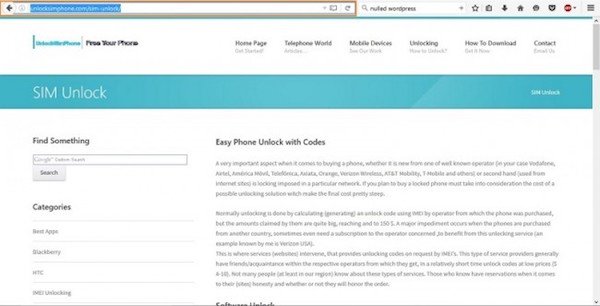
Часть 4: Как разблокировать экранный пароль с помощью аккаунта Google
Многие люди настраивают свой телефон Android с учетной записью Google для резервного копирования и передачи данных. Фактически, ваша учетная запись Google также является ключом для разблокировки экрана Android. Если вы забыли свой PIN-код или графический пароль, не паникуйте и выполните следующие действия, чтобы удалить старый пароль и сбросить новый.
Шаг 1: Введите неправильный пароль или шаблон 5 раз, затем ваш экран будет заблокирован и покажет вам два варианта: «Экстренный вызов» и «Забытый шаблон».
Шаг 2: Нажмите на «Забыли», вы попадете на экран «Разблокировка учетной записи».
Шаг 3: Введите учетные данные Google, связанные с вашим телефоном, включая имя пользователя и пароль. Затем нажмите кнопку «Войти».
Шаг 4: Затем введите новый PIN-код или пароль шаблона и разблокируйте экран с новым паролем.
Прежде всего, этот способ требует настройки учетной записи Google на вашем телефоне. Иначе это не сработает. Плюс телефон должен быть в сети при разблокировке экрана с гугл аккаунтом.
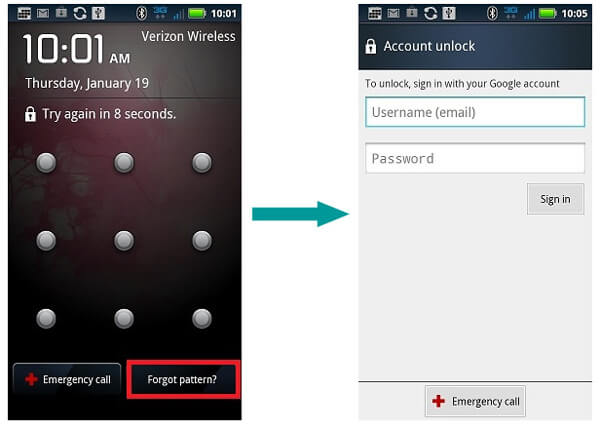
Часть 5: Как разблокировать телефон с Android
Если ваш мобильный телефон с версией Android 4.4 или ниже, вы можете разблокировать свой телефон Android с помощью функции «Забытый образец». После ввода неправильного пароля в течение пяти раз подряд устройство Android автоматически блокируется в шестой раз, чтобы защитить ваши данные и конфиденциальность. Когда вы снова попытаетесь ввести пароль, система предложит вам повторить попытку через 30 секунд.
Забытый шаблон должен быть простым и прямым способом, когда вы случайно заблокировали свой смартфон. Следуйте следующим советам, чтобы узнать, как использовать Forgot Pattern для разблокировки телефона Android:
Шаг 1: Сделайте 5 неправильных попыток. Введите неправильный пароль на устройстве Android примерно 5 раз, пока в правом нижнем углу экрана не появится опция «Забытый шаблон».
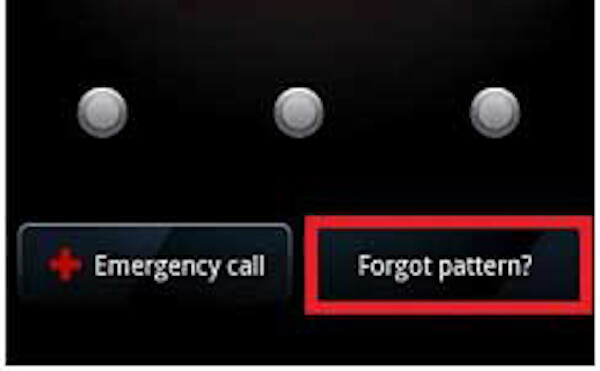
Шаг 2: Войдите в Google. Нажмите на «Забытый шаблон», и вы попадете на страницу, где вас попросят указать свою учетную запись Google и пароль. Просто заполните согласно инструкции и нажмите «Войти».
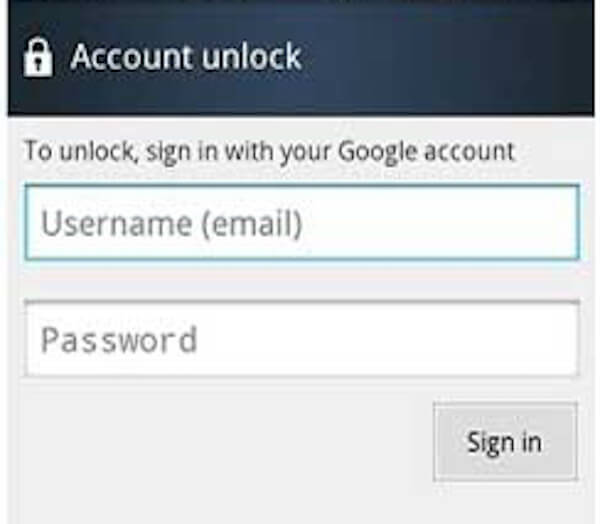
Шаг 3: Установить новый пароль
Затем вам будет предложено установить новый пароль для замены старого. Теперь ваш телефон Android должен быть разблокирован! После этого вы можете без проблем пользоваться телефоном Android или сбросить код доступа.
Убедитесь, что ваше устройство имеет стабильное сетевое соединение в течение всего процесса разблокировки.
Часть 6: Как разблокировать телефон Android с помощью ADB
Независимо от того, разблокируете ли вы телефон Android с помощью учетной записи Google или забыли шаблон выше, требуется учетная запись Google. Однако что, если вы забудете Gmail? Не волнуйся. Этот отрывок научит вас эффективному решению разблокировки телефона Android без Gmail. Но это немного сложно и технически, поскольку требует некоторого кода для открытия блокировки шаблона. Если вы будете следовать правильным шагам, этот способ будет намного проще и безопаснее, чем два других решения.
Вот общее руководство о том, как разблокировать телефон Android с помощью ADB. Перед тем как начать, убедитесь, что вы включили опцию «Отладка по USB» на вашем устройстве:
Шаг 1: Подключить телефон к компьютеру
Подключите свой телефон Android к компьютеру с помощью дада-кабеля, а затем одновременно нажмите и удерживайте кнопку Windows, а также клавиатуру «R», пока на экране не появится окно.
Шаг 2: Введите "cmd" в текстовое поле
В текстовом поле всплывающего окна введите «cmd». Затем нажмите «ОК», и на экране появится окно командной строки.
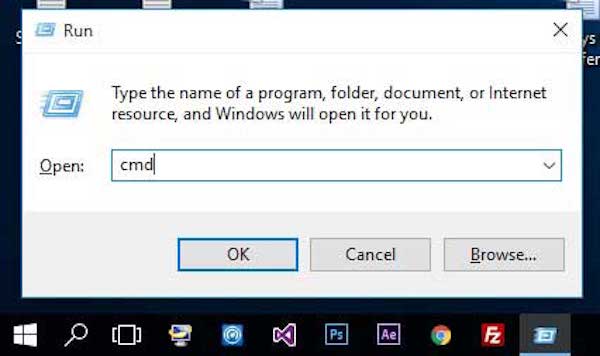
Шаг 3: Введите код команды
Введите команду, как указано ниже: "adb shell rm /data/system/gesture.key" в окне. Нажмите кнопку питания, чтобы перезагрузить устройство Android.
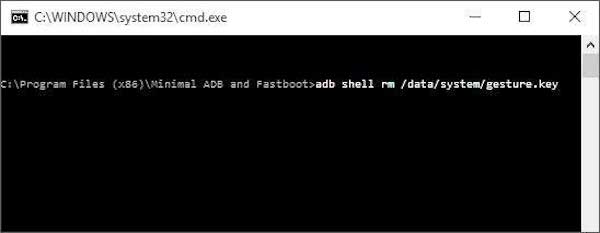
Шаг 4: Разблокировать телефон Android
Тогда вы обнаружите, что у вас есть доступ к блокировке пароля, и ваш телефон Android уже разблокирован.
Разблокировка телефона Android через ADB - временное решение. Поэтому убедитесь, что вы установили новый пароль или шаблон перед перезагрузкой устройства Android.
Часть 7: Как использовать заводские настройки для удаления пароля для Android
Более драматический способ разблокировки экрана на телефоне Android - сброс настроек к заводским настройкам. Это удалит ваш пароль экрана блокировки вместе с другим содержимым и настройками.
Шаг 1: Выключите телефон, когда вы забыли пароль для экрана разблокировки.
Шаг 2: Затем загрузите телефон в режиме восстановления, нажав комбинацию аппаратных кнопок. Что касается другого устройства Android, вы можете использовать другой процесс для достижения цели.
Телефон Samsung Galaxy: удерживайте Home / Bixby + Volume Up + Power одновременно, пока не появится экран восстановления системы Android.
Телефон HTC: удерживая нажатой клавишу уменьшения громкости, быстро нажмите и отпустите кнопку выключения питания. Продолжайте удерживать громкость вниз, пока не появится экран восстановления.
Телефон Nexus / Moto: продолжайте нажимать Volume Down + Volume Up + Power, чтобы вызвать экран меню fastboot.
Вы можете проверить комбинацию кнопок на сайте производителя.
Шаг 3: Используйте клавиши «Увеличение громкости» и «Уменьшение громкости», чтобы выделить «Wipe data / factory reset», и нажмите кнопку «Power», чтобы выполнить это.
Шаг 4: При появлении запроса выберите «Да», чтобы начать разблокировку экрана путем удаления пароля. После этого перезагрузите телефон и настройте его как новый телефон.
Этот способ доступен для разблокировки экрана на всех смартфонах Android. Не требует установленной учетной записи Google или подключения к интернету. Но имейте в виду, что при сбросе настроек все ваше содержимое, файлы, документы и личные настройки будут удалены.
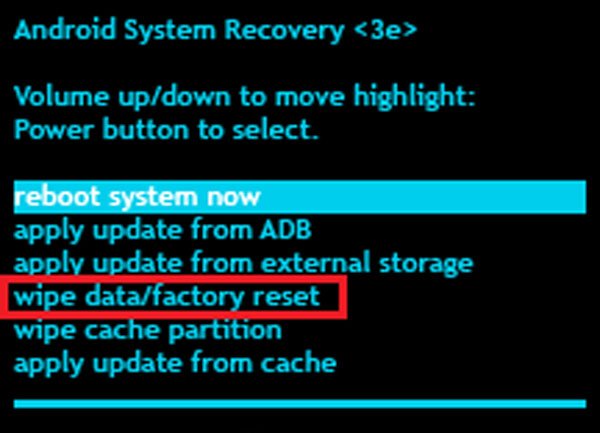
Часть 8: Как разблокировать экранный пароль с помощью Android Device Manager
В дополнение к учетной записи Google, Android Device Manager - еще одна услуга, выпущенная Google, чтобы помочь вам управлять своим смартфоном удаленно. Он может найти ваше устройство на Google Map в режиме реального времени, разблокировать экран Android и восстановить заводские настройки, даже если ваш смартфон не в ваших руках.
Шаг 1: Откройте меню быстрого доступа, проведя вниз от верхней части экрана блокировки. Затем включите Wi-Fi и подключите телефон к интернету.
Шаг 2: Включите компьютер и зайдите на сайт www.google.com/android/devicemanager в своем браузере.
Шаг 3: Нажмите кнопку «Блокировать», появится диалоговое окно «Новый экран блокировки». Введите новый пароль и подтвердите его.
Шаг 4: Теперь включите смартфон и введите новый пароль, чтобы немедленно разблокировать экран. Это должен быть аналогичный сервис, как iCloud от Apple, чтобы разблокировать телефон Android.
Если вы не настроили свою учетную запись Google, этот способ не работает. И это требует вашего устройства онлайн через Wi-Fi или сотовые данные.
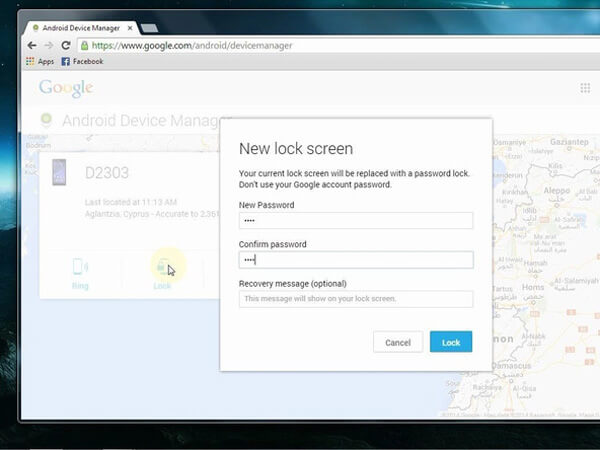
Часть 9: Как восстановить данные после разблокировки экрана Android
Потерять важные данные при разблокировке экрана на телефоне Android? Apeaksoft Android Восстановление данных хороший способ вернуть потерянные данные. Его основные функции включают в себя:
1. Восстановление потерянных данных на телефоне Android без резервного копирования в один клик.
2. Доступны различные ситуации, сброс настроек, случайное удаление, сбой или зависание системы и многое другое.
3. Работайте с более широким диапазоном типов данных, таких как контакты, сообщения, история звонков, фотографии, видео, документы, данные приложений и т. Д.
4. Посмотрите на потерянные данные перед восстановлением и решите вернуть их все или определенные предметы.
5. Восстановите данные Android в исходном состоянии и качестве, не повреждая существующее содержимое на вашем устройстве.
6. Поддерживаются все телефоны и планшеты Android от Samsung, HTC, LG, Moto, Google, Sony и других крупных производителей.
Вот подробные шаги.
Шаг 1: Подключите телефон к Android Data Recovery
Загрузите и установите Android Data Recovery на свой компьютер. Существует еще одна версия для компьютера Mac. После разблокировки экрана включите режим USB-отладки и подключите телефон к компьютеру с помощью USB-кабеля. Запустите программу, ваше устройство будет обнаружено.

Шаг 2: Просмотр потерянных данных перед восстановлением
В окне типа данных выберите то, что вы хотите восстановить, например «Контакты» и т. Д. Нажмите «Далее», чтобы открыть окно предварительного просмотра и подробно просмотреть содержимое.

Шаг 3: Восстановить потерянные данные после разблокировки экрана
Убедитесь, что вы выбрали все нужные элементы и файлы, установив флажки и нажав кнопку Восстановить. При появлении запроса выберите правильное место назначения и начните восстановление потерянных данных.

Заключение
Исходя из приведенных выше введений, вы можете понять, по крайней мере, подходы 10 для разблокировки экрана на устройствах Android, когда вы забыли свой пароль. Прежде чем разблокировать телефон Android, необходимо сначала сделать резервную копию данных для этих устройств Android. Все решения имеют уникальные преимущества и недостатки. Свяжитесь с перевозчиком, чтобы разблокировать телефон Android должен быть первым выбором. Конечно, вы также можете использовать учетную запись Google, например, требуется подключение к Интернету. И сброс настроек приведет к стиранию вашего устройства. Чтобы избежать потери данных, мы также поделились профессиональным способом восстановления потерянных данных на Android, Apeaksoft Android Data Recovery. Поэтому вы можете выбрать подходящий способ и эффективно разблокировать экран.